
INHOUDSOPGAWE:
- Outeur John Day [email protected].
- Public 2024-01-30 07:25.
- Laas verander 2025-01-23 12:53.



Die doel van die projek is om u 'n eenvoudige en vinnige manier te gee om enige tipe vrag met Android -telefoon via Bluetooth te beheer. Belastings kan motors wees, enige LED's, stroke, lampe, solenoïdes, pompe en ander R-, L- of C -tipe vragte. Danksy die multi -beskerming van POWER SHIELD, kan u alles op 'n veilige manier doen (in plaas van rook te sien, sien u die terugvoerseine en waarskuwings -LED -ligte van SHIELD) en op die telefoonskerm sien u die totale huidige verbruik.
Voorrade
www.v-vTech.com
Stap 1: Kry modules en komponente wat u benodig
- Arduino MEGA 2560;
- "KRAGSKILTE 6+6 T800"
- BlueTooth HC-05 module;
- 12V RGB LED -strook (met algemene positiewe draad);
- 1kΩ & 2kΩ @ 0.25W TH weerstande;
- 'n paar kragtige LED's … of net 'n 12V -lamp (dit kan 'n motor se rem wees);
- 10W @ 1.5Ω weerstand, as u na 'n 100W 32V LED gaan, moet u eers die gebruikershandleiding van SHIELD lees!
- 12V DC -motor (kies die krag, afhangende van die sterkte van u kragtoevoer);
- 35V @ 2200µF Lae ESR -kondensator;
- DC 12V -kragtoevoer (enkele POWER SHIELD T800 kan met tot 32V @ 25A = 800W werk).
Stap 2: Monteer hierdie dele

In hierdie voorbeeld gebruik skematiese DC 12V @ ten minste 3A kragtoevoer. Die kragtoevoer "POWER SHIELD 6+6 T800" kan egter 6… 32V @ 25A wees, dit hang af van watter vragte u gaan gebruik. Ek gebruik byvoorbeeld 100W LED en dit is afsonderlik gekoppel aan die 32V -voeding (lees die gebruikershandleiding se bladsy 19). Dit kan ook werk met die verskillende spanningsuitsette se belastings! Lees die volledige gebruikershandleiding wat u op www.v-vTech.com kan kry vir meer inligting
Stap 3: Laai kode op na Arduino

Hierdie kode is geskryf vir Arduino MEGA 2560.
As u nie MEGA het nie en u wil 'n kleiner bord van Arduino gebruik, soos UNO of NANO (elkeen pas goed op POWER SHIELD T800), moet u die kode en skematika 'n bietjie verander. Maar ek beveel steeds aan om MEGA te kry omdat u nie die reekskommunikasie met u rekenaar verloor nie, terwyl die BlueTooth -module met die seriële poort 1 verbind is. U benodig dit vir terugvoer en programmering. Dus, as u in elk geval koppig is:), laat ons hierdie veranderinge doen:
- Skematies moet u kommunikasie drade omruil van "Serial Port 1" na "Serial Port 0";
- In die skets moet u alle reëls wat verband hou met "Serial.*" Verwyder;
- In die skets moet u alle "Serial1.*" Na "Serial" hernoem;
- En mag dit werk …
Stap 4: Laai die Android -app af en stel dit op


- Laai die app "Bluetooth Electronics" af vir Android.
- Kopieer die paneellêer van die program "POWER_SHIELD_6+6_T800_control_panel_v09_final_2_for_Bluetooth_Electronics_app.kwl" na die "keuwlsoft" gids van u selfoon. As daar nie so 'n dir is nie - skep dit.
- Maak die Bluetooth Electronics -program oop >> druk die floppy image -knoppie >> Laai panele >> maak *.kwl -lêer oop. Dan moet 'n enkele paneel verskyn.
- Druk die "Verbind" -knoppie >> as u die HC-05-module gebruik, kies dan "Bluetooth Clasic" >> druk "Ontdek" >> vind u toestel en druk die "Koppel" -knoppie >> Kies u nuut bygevoegde module >> Druk "Connect" >> dan "Klaar".
- Uiteindelik, in die spyskaart van die primêre app, moet die knoppie "Uitvoering>" verander word, sy kleur in blou. Kies "POWER SHIELD se 6+6 T800 -paneel en druk" Run> ".
- As u 'n skematiese boete saamgestel het en u telefoon goed is, moet u die toestel kan beheer.
Stap 5: Geniet dit
Ek hoop dat u reeds daarin geslaag het om hierdie projek te voltooi en dat dit nou op u tafel werk! Ek dink hierdie projek is baie skaalbaar omdat u, op grond van hierdie projek, enige GS -las op afstand kan beheer. In die "Bluetooth Electronics" -program kan u knoppies, skuifbalkies of terugvoermonitors verander, byvoeg of verwyder … POWER SHIELD T800 het baie funksies wat nuttig is vir enige ervare of beginner gebruiker. Dit kan handig wees vir slimhuis- of robotprojekte. U kan hierdie projek dus maklik aanpas by u persoonlike behoeftes.
Aanbeveel:
Willekeurige DC Motor PWM -eksperimente + Encoder Probleemoplossing: 4 stappe

Willekeurige DC Motor PWM -eksperimente + Encoder Probleemoplossing: Soms is iemand se asblik 'n ander se skat, en dit was vir my een van die oomblikke. As u my gevolg het, weet u waarskynlik dat ek 'n groot projek aangepak het om my eie 3D -drukker CNC uit afval te maak. Die stukke was
Visuino Hoe om polsbreedte -modulasie (PWM) te gebruik om die helderheid van 'n LED te verander: 7 stappe

Visuino Hoe om Pulse Width Modulation (PWM) te gebruik om die helderheid van 'n LED te verander: In hierdie tutoriaal sal ons 'n LED gebruik wat gekoppel is aan Arduino UNO en Visuino om die helderheid daarvan te verander met behulp van Pulse Width Modulation (PWM). Kyk na 'n demonstrasievideo
ARDUINO PWM SOLAR CHARGE CONTROLLER (V 2.02): 25 stappe (met foto's)

ARDUINO PWM SOLAR CHARGE CONTROLLER (V 2.02): As u van plan is om 'n sonkragstelsel buite die netwerk met 'n batterybank te installeer, benodig u 'n sonkraglaaier. Dit is 'n toestel wat tussen die sonpaneel en die batterybank geplaas word om die hoeveelheid elektriese energie wat deur Sola
Lae frekwensie PWM: 4 stappe
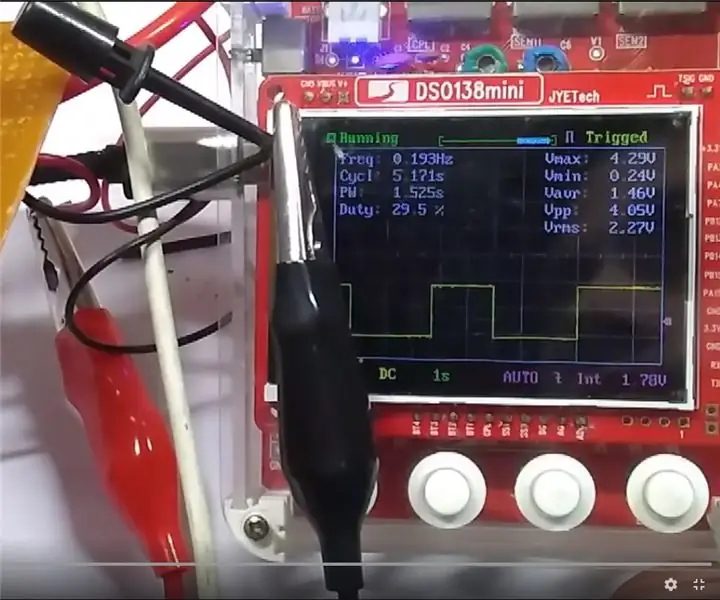
Lae frekwensie PWM: Hallo almal, in hierdie projek sal ek u wys hoe ek 'n ultra lae frekwensie PWM -masjien met baie minimale komponente gemaak het
PWM Met ESP32 - Dim LED met PWM op ESP 32 Met Arduino IDE: 6 stappe

PWM Met ESP32 | Dim LED met PWM op ESP 32 Met Arduino IDE: In hierdie instruksies sal ons sien hoe om PWM seine te genereer met ESP32 met behulp van Arduino IDE & PWM word basies gebruik om analoog uitset van enige MCU te genereer en die analoog uitset kan tussen 0V en 3.3V wees (in die geval van esp32) & van
